office2016联机模板的关闭方法。怎样关闭word2016的默认模板?
时间:2017-07-04 来源:互联网 浏览量:
今天给大家带来office2016联机模板的关闭方法。怎样关闭word2016的默认模板?,让您轻松解决问题。
最近使用word2016的用户反应,每次打开word的时候,都会弹出“联机搜索模板”的界面让我们选择,非常不适应,该如何关闭这个界面呢?
步骤:
1、在word2016中点击“文件”按钮;
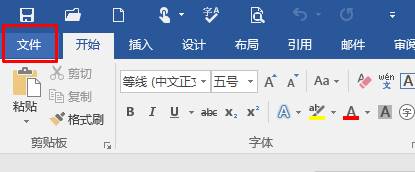
2、在弹出的菜单中点击底部的【选项】;
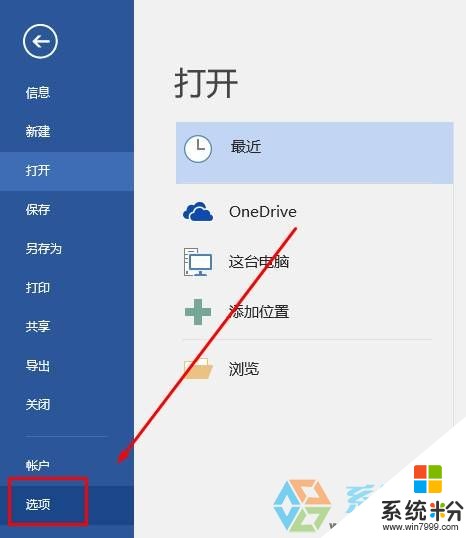
3、在【word 选项】界面“常规”选卡中右侧将【此应用程序启动时显示开始屏幕】前面的勾去掉,然后点击【确定】即可。
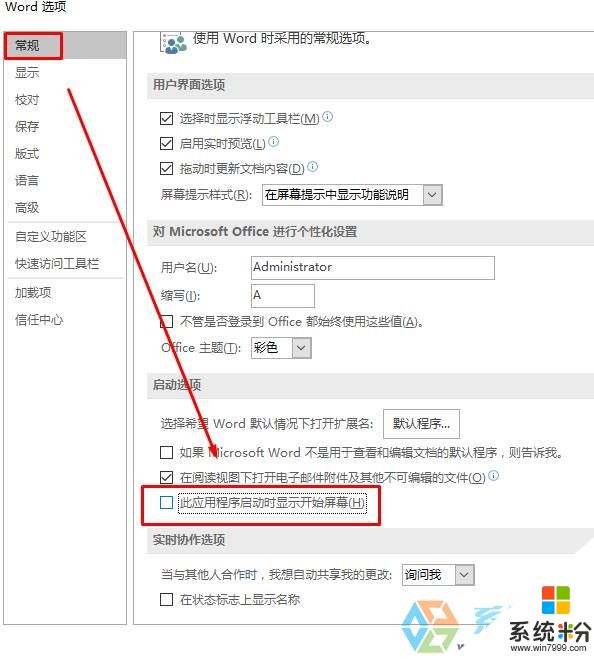
设置完成后,打开word2016就和以前的版本一样 直接可以进行编辑了。
以上就是office2016联机模板的关闭方法。怎样关闭word2016的默认模板?教程,希望本文中能帮您解决问题。
我要分享:
相关教程
- ·ThinkPad E420 怎样关闭触控板? ThinkPad E420 关闭触控板的方法?
- ·联想Thibnkpad关闭触摸板的方法 联想Thibnkpad怎么关闭触摸板
- ·bios怎样关闭触控板 bios关闭触控板的方法
- ·联想笔记本怎样关闭触控板 联想笔记本如何关闭触控板
- ·怎样关闭触摸板 关闭触摸板的方法有哪些
- ·手机平板怎样关闭微信声音 手机平板关闭微信声音的方法有哪些
- ·戴尔笔记本怎么设置启动项 Dell电脑如何在Bios中设置启动项
- ·xls日期格式修改 Excel表格中日期格式修改教程
- ·苹果13电源键怎么设置关机 苹果13电源键关机步骤
- ·word表格内自动换行 Word文档表格单元格自动换行设置方法
电脑软件热门教程
- 1 电脑鼠标怎么自动点击 如何编写电脑鼠标自动点击程序
- 2 Win10 build 10123备份和恢复功能将重新亮相
- 3 到底该如何来买笔记本 笔记本该如何选择
- 4桌面图标太多太乱了如何解决? 桌面图标太多太乱了的解决方法
- 5怎么改变电脑上网的DNS 改变电脑上网的DNS应该怎么办
- 6怎么调电脑的护眼模式 电脑护眼模式设置教程
- 7电脑关机后鼠标亮着怎么解决 电脑关机后鼠标亮着如何解决
- 8惠普台式机怎么在UEFI BIOS中开启VT 惠普台式机在UEFI BIOS中开启VT的方法
- 9Windows 10 怎样检查开机启动项? Windows 10 检查开机启动项的方法?
- 10电脑变卡的一般怎么处理 如何处理电脑变卡
